Le Google Play Store est une plateforme numérique incontournable pour acquérir des applications et des jeux destinés aux appareils Android. Il remplit une fonction similaire à celle du Microsoft Store pour Windows ou de l’App Store pour iOS. Bien que très utilisé pour le téléchargement de jeux, des utilisateurs Android rencontrent un souci persistant : l’erreur « Récupération des informations du serveur RPC » lors du téléchargement d’applications. Si vous êtes confronté à cette difficulté et recherchez une solution à l’erreur RPC S-7 AEC-0, vous êtes au bon endroit. Ce guide vous propose des pistes pour résoudre ce problème.

Comment résoudre l’erreur de récupération d’informations du serveur RPC sur le Google Play Store
Plusieurs facteurs peuvent être à l’origine de cette erreur :
- Des préférences d’application corrompues.
- Un cache ou des données d’application endommagés.
- Des informations de compte utilisateur obsolètes ou incorrectes.
- Des problèmes liés aux informations bancaires (cartes de débit/crédit).
- Des soucis avec les mises à jour du Google Play Store.
- Des paramètres réseau inadéquats.
- Une configuration de date et heure incorrecte.
Note importante : Les menus de configuration peuvent varier légèrement d’un appareil à l’autre. Les manipulations décrites ci-dessous ont été effectuées sur un smartphone Moto g(8) Power lite. Il est donc conseillé de vérifier l’exactitude des paramètres avant de les modifier.
Les solutions suivantes vous aideront à corriger l’erreur RPC S-7 AEC-0 sur le Google Play Store.
Méthode 1 : Effacer le cache et les données des applications système
Il arrive qu’un cache ou des fichiers de données corrompus soient à l’origine de l’erreur RPC. Pour y remédier, il est recommandé de vider le cache et de supprimer les données des applications suivantes :
1. Google Play Store
1. Sur l’écran d’accueil, faites glisser votre doigt du haut vers le bas pour afficher le panneau de notifications, puis appuyez sur l’icône en forme d’engrenage pour accéder aux paramètres.

2. Sélectionnez « Applications et notifications ».

3. Cliquez sur « VOIR TOUTES LES [nombre] APPLICATIONS ».
Remarque : Le nombre d’applications installées varie en fonction de l’appareil et des applications ajoutées par l’utilisateur.

4. Faites défiler la liste jusqu’à « Google Play Store » et appuyez dessus.

5. Choisissez « Stockage et cache ».

6. Appuyez successivement sur « EFFACER LE STOCKAGE » puis « EFFACER LE CACHE » pour supprimer les données et le cache du Google Play Store.

7. Appuyez aussi sur « FORCER L’ARRÊT » depuis le menu d’informations de l’application.

2. Services Google Play
Les Services Google Play jouent un rôle central dans la gestion du Google Play Store. Il est donc pertinent d’effacer leur cache et leurs données.
1. Accédez aux paramètres de votre appareil.
2. Cliquez sur « Applications et notifications ».

3. Cliquez sur « VOIR TOUTES LES [nombre] APPLICATIONS ».

4. Recherchez et sélectionnez « Services Google Play ».

5. Sélectionnez « Stockage et cache ».

6. Appuyez sur « EFFACER LE STOCKAGE » puis « EFFACER LE CACHE ».

3. Gestionnaire de téléchargement
L’erreur RPC survenant lors du téléchargement d’applications, il est aussi utile de vider le cache et les données du gestionnaire de téléchargement.
1. Accédez à « Applications et notifications » dans les paramètres.
2. Sélectionnez « VOIR TOUTES LES [nombre] APPLICATIONS ».

3. Localisez et sélectionnez le « Gestionnaire de téléchargement ».

4. Choisissez « Stockage et cache ».

5. Appuyez sur « EFFACER LE STOCKAGE » puis sur « EFFACER LE CACHE ».

6. Dans la page d’informations de l’application, cliquez sur « FORCER L’ARRÊT » pour stopper le service.

7. Après avoir terminé ces étapes, quittez les paramètres.
8. Maintenez le bouton d’alimentation enfoncé quelques secondes puis choisissez « Redémarrer ».

Méthode 2 : Supprimer puis rajouter le compte Google
Des informations d’identification corrompues liées à votre compte Google Play peuvent engendrer l’erreur RPC. La suppression puis l’ajout de votre compte peuvent corriger le problème.
1. Ouvrez les paramètres de votre téléphone.
2. Faites défiler et sélectionnez « Comptes ».

3. Sélectionnez le compte que vous utilisez sur Google Play Store.

4. Appuyez sur « SUPPRIMER LE COMPTE » pour le retirer de votre appareil.

Une fois le compte supprimé, vous devez le rajouter à votre appareil. Voici comment :
1. Ouvrez le Google Play Store depuis l’écran d’accueil.

2. Appuyez sur « Se connecter » en bas à droite.

3. Saisissez votre adresse e-mail, puis appuyez sur « Suivant ».

4. Saisissez votre mot de passe, puis appuyez sur « Suivant ».

5. Appuyez sur « J’accepte » pour accepter les conditions d’utilisation.

6. Appuyez sur « Accepter » pour autoriser Google Drive à sauvegarder vos fichiers.

Méthode 3 : Retirer la carte de crédit du compte
Si vous utilisez une carte de crédit sur le Google Play Store, essayez de la supprimer. Cela peut également causer l’erreur RPC.
1. Ouvrez le tiroir d’applications.

2. Appuyez sur l’icône du Google Play Store.

3. Cliquez sur l’icône de votre profil, en haut à droite.

4. Sélectionnez « Paiements et abonnements ».

5. Appuyez sur « Modes de paiement ».

6. Sélectionnez « Plus de paramètres de paiement ».

7. Vous serez redirigé vers un lien externe. Ouvrez-le avec Google Chrome.

8. La liste des cartes enregistrées sur Google Play Store apparaît.
9. Cliquez sur « Supprimer » sous la carte à retirer.

10. Redémarrez votre appareil Android et vérifiez si l’erreur est résolue.
Méthode 4 : Configurer la date et l’heure correctes
Une configuration incorrecte de la date et de l’heure peut causer l’erreur RPC.
1. Ouvrez l’application « Paramètres ».
2. Faites défiler et sélectionnez « Système ».

3. Appuyez sur « Date et heure ».

4. Désactivez l’option « Utiliser l’heure fournie par le réseau ».

5A. Assurez-vous que la date est correcte. Sinon, sélectionnez « Définir la date », saisissez la date correcte et validez.

5B. Sélectionnez « Définir l’heure » et réglez l’heure en fonction de votre fuseau horaire puis validez.

6. Désactivez l’option « Fuseau horaire automatique ».

7. Appuyez sur « Sélectionner le fuseau horaire » et assurez-vous qu’il est correct.

8. Si nécessaire, sélectionnez « Région » pour choisir votre pays.

Vérifiez si l’erreur persiste.
Méthode 5 : Désinstaller les mises à jour du Play Store
Si l’effacement du cache et des données n’a pas fonctionné, essayez de désinstaller les mises à jour du Google Play Store. Cela le restaurera à sa version d’usine, et vous pourrez alors retenter l’installation d’applications.
1. Accédez à « Applications et notifications » dans les paramètres.

2. Sélectionnez « VOIR TOUTES LES [nombre] APPLICATIONS ».

3. Cliquez sur l’application « Google Play Store ».

4. Appuyez sur les trois points verticaux, en haut à droite.

5. Choisissez « Désinstaller les mises à jour ».
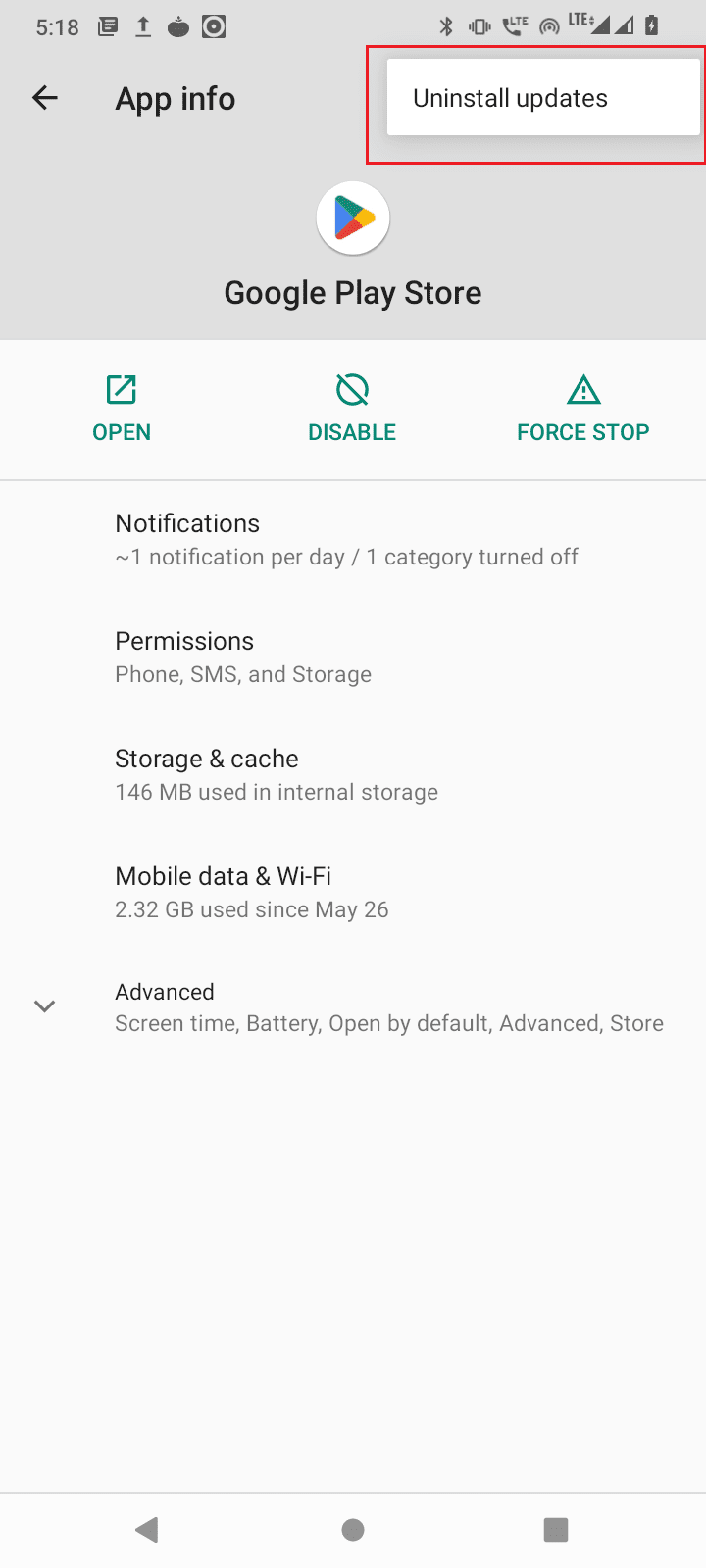
Méthode 6 : Réinitialiser les préférences de l’application
Le Google Play Store nécessite des autorisations spéciales (accès Internet, données en arrière-plan, etc.). Des dysfonctionnements peuvent mener à l’erreur RPC. Essayer de réinitialiser les préférences peut régler le problème.
1. Accédez à « Applications et notifications » puis à « VOIR TOUTES LES [nombre] APPLICATIONS ».
2. Appuyez sur les trois points en haut à droite.
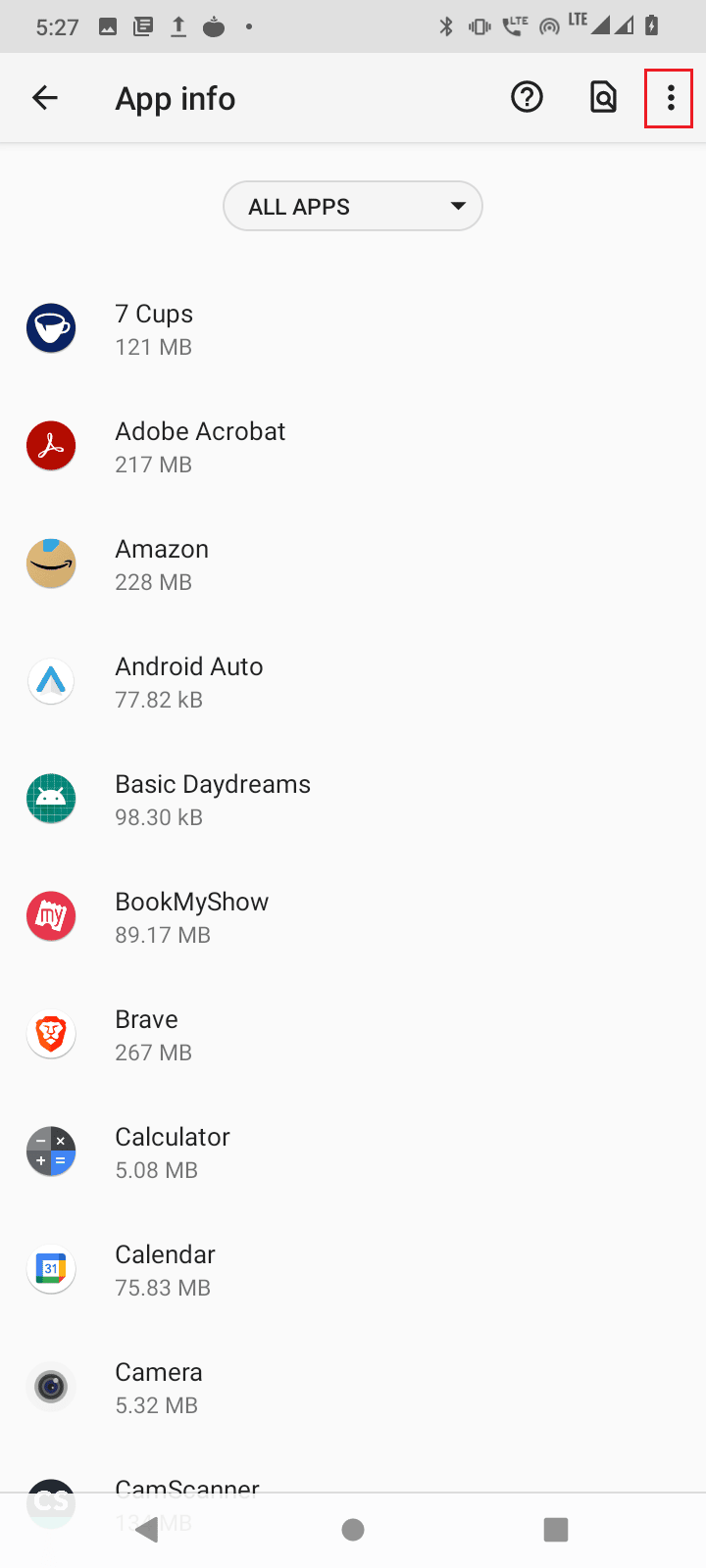
3. Choisissez « Réinitialiser les préférences de l’application ».
<img class= »alignnone wp-image-130648″